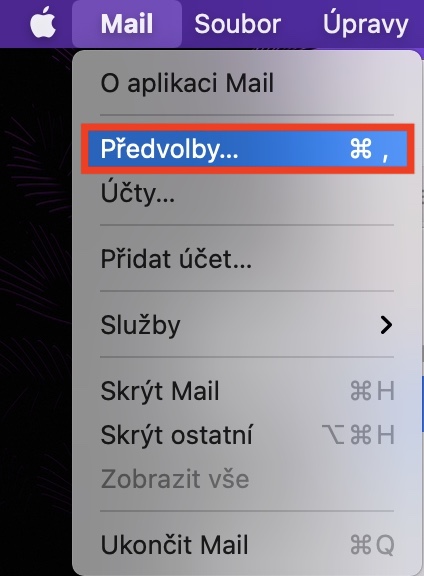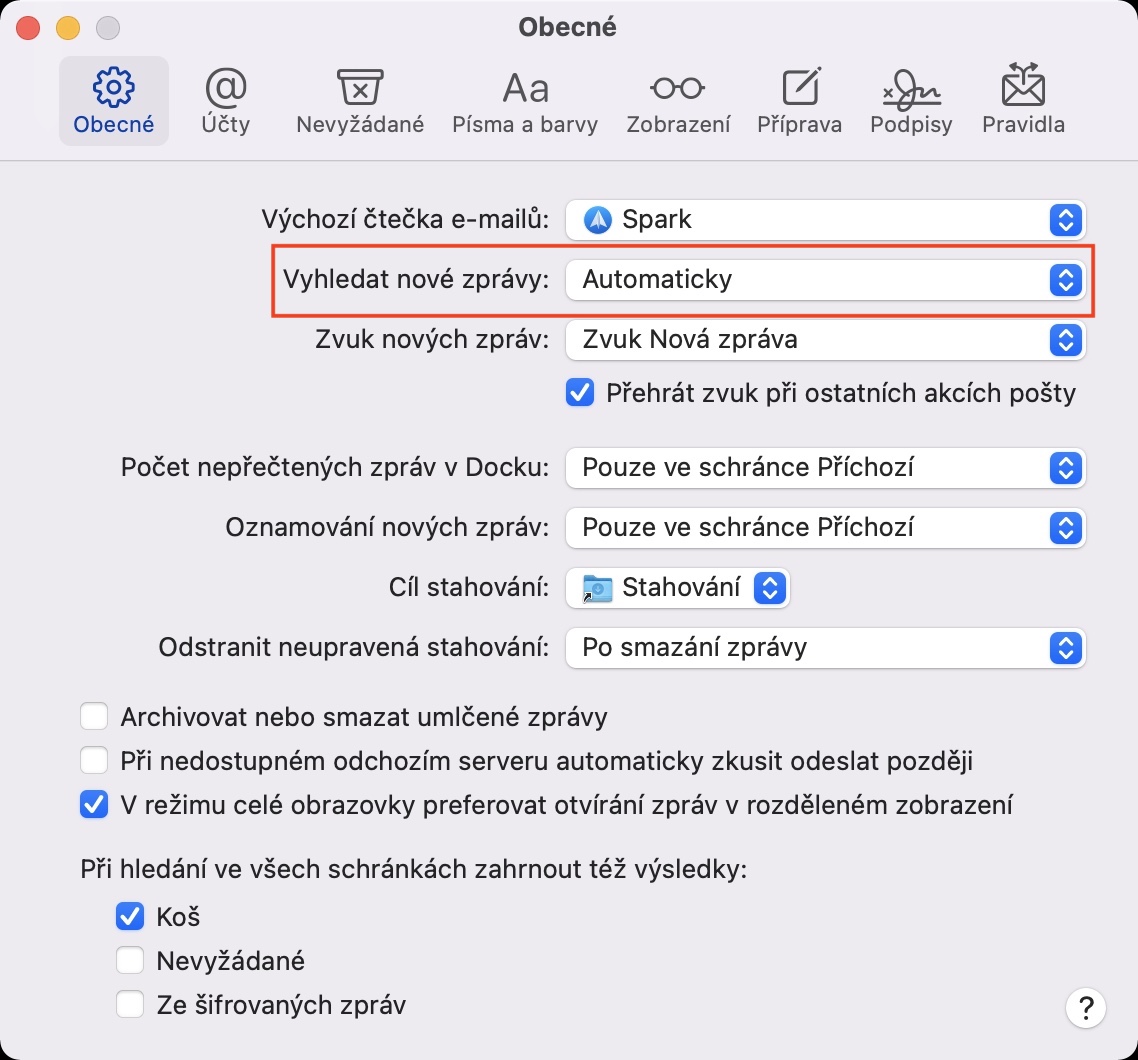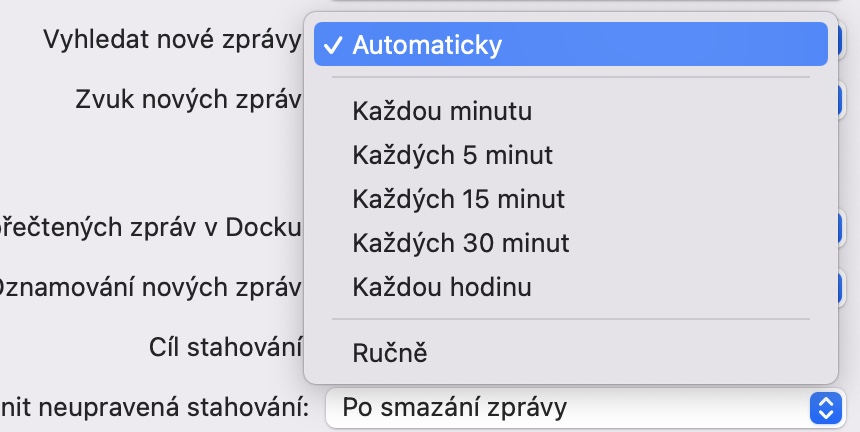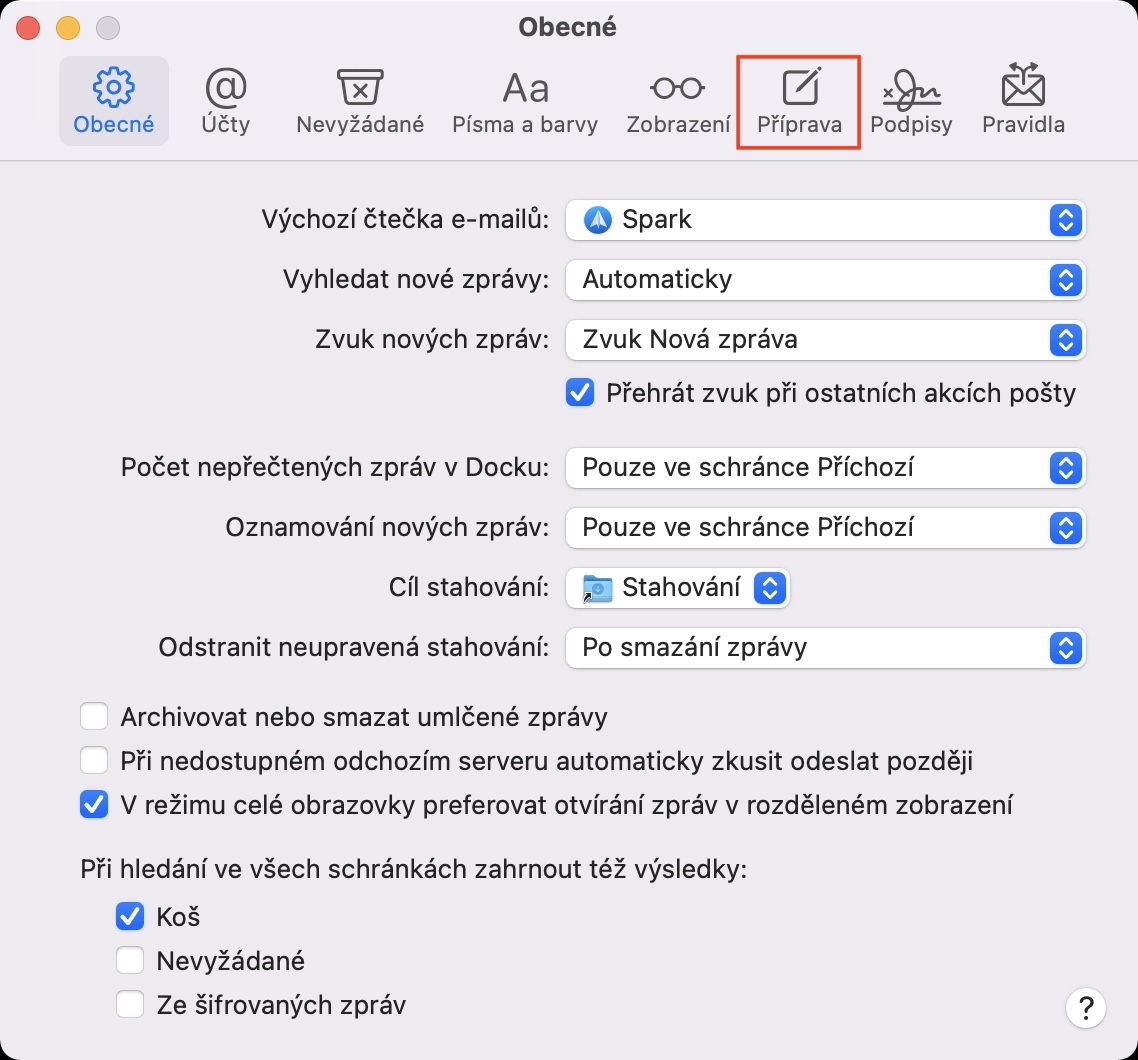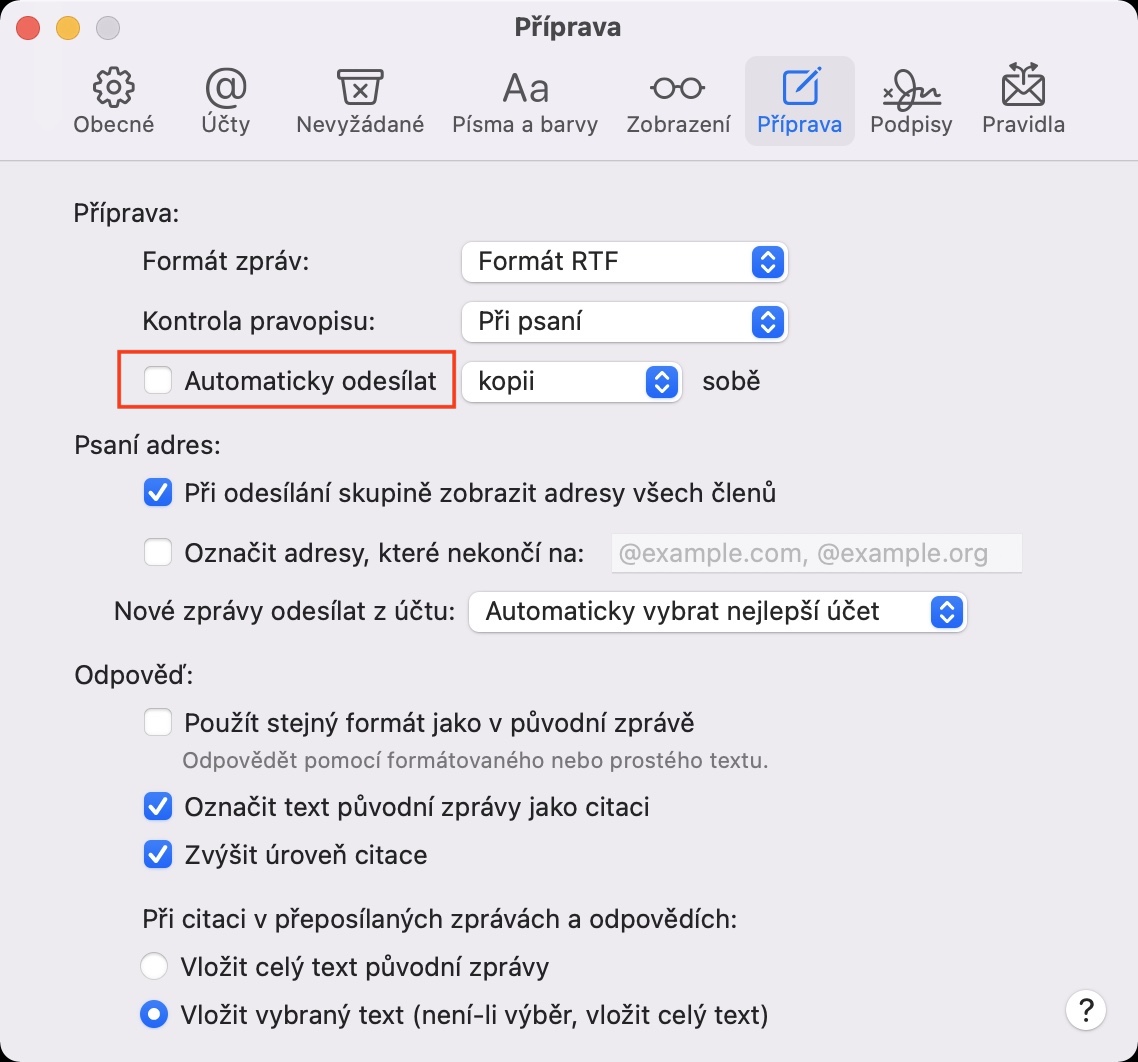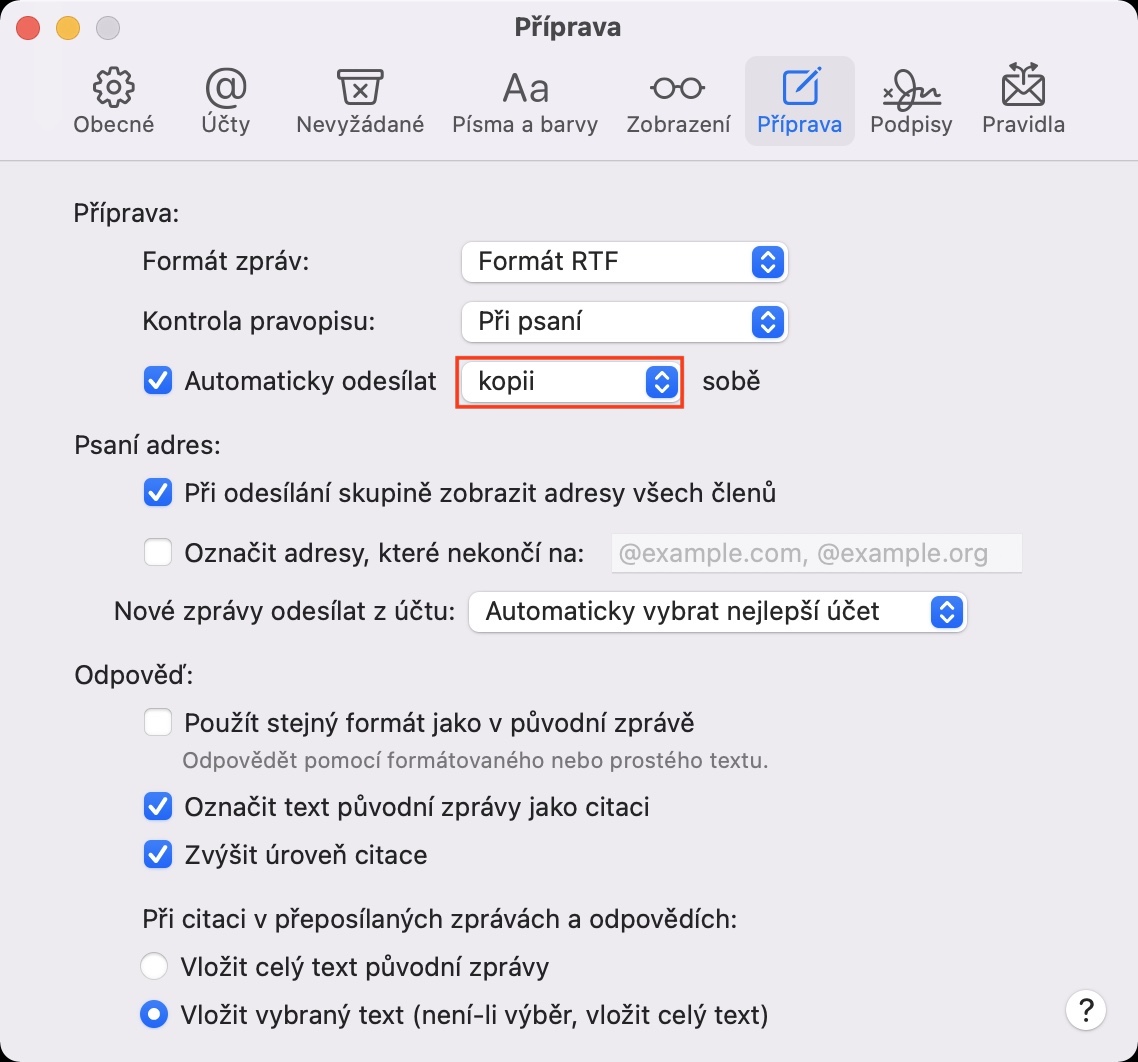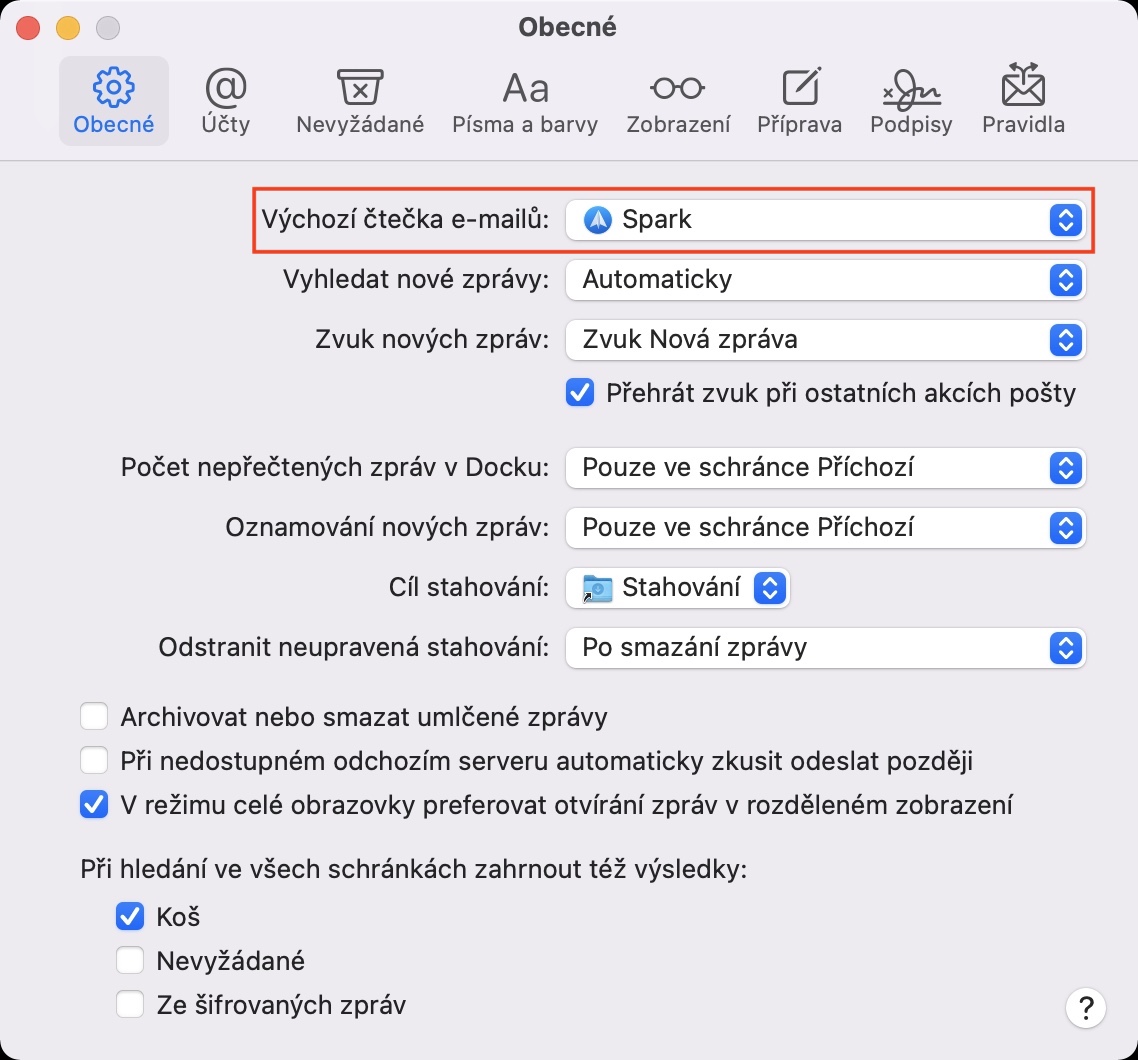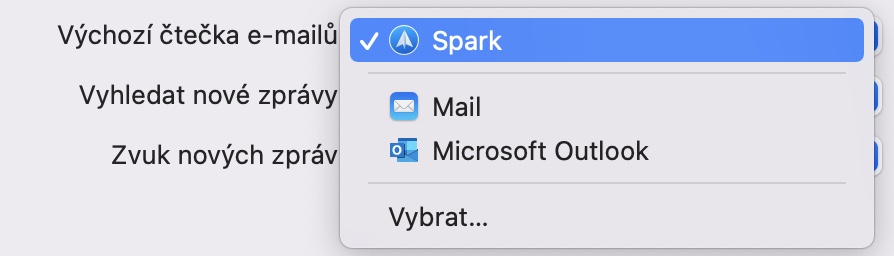រាល់អ្នកដែលទើបនឹងប្រើប្រាស់កុំព្យូទ័រ Apple ប្រាកដជាមានការភ្ញាក់ផ្អើលដោយដឹងថាពួកគេមានកម្មវិធីមានប្រយោជន៍សម្រាប់ប្រតិទិន កំណត់ចំណាំ ការងារការិយាល័យ ឬការគ្រប់គ្រងអ៊ីមែលដែលមាននៅលើឧបករណ៍របស់ពួកគេ។ វាជាការពិតដែលថា Mail ដើមត្រូវបានរិះគន់ដោយអ្នកប្រើប្រាស់មួយចំនួនដែលមានតម្រូវការកាន់តែច្រើន ដោយសារវាមិនផ្តល់នូវមុខងារទាំងអស់ដែលពួកគេនឹងស្រមៃពីកម្មវិធីដែលមានលក្ខណៈស្រដៀងគ្នា ប៉ុន្តែសម្រាប់អ្នកប្រើប្រាស់ជាច្រើនវាលើសពីគ្រប់គ្រាន់សម្រាប់គោលបំណងរបស់ពួកគេ។ ទោះបីជាវាហាក់ដូចជាមិនដូចវានៅ glance ដំបូងក៏ដោយ អ្នកនឹងរកឃើញឧបករណ៍មានប្រយោជន៍ជាច្រើននៅក្នុង Mail ហើយយើងនឹងបង្ហាញពួកវាមួយចំនួននៅក្នុងអត្ថបទថ្ងៃនេះ។
វាអាចជា ចាប់អារម្មណ៍អ្នក។

កំពុងស្វែងរកសារថ្មី។
អត្ថប្រយោជន៍ដ៏ធំនៃកម្មវិធីអ៊ីមែលភាគច្រើនគឺថាពួកគេអាចបង្ហាញការជូនដំណឹងដល់អ្នកភ្លាមៗបន្ទាប់ពីសារអ៊ីមែលជាក់លាក់មួយមកដល់ក្នុងប្រអប់សំបុត្ររបស់អ្នក។ ទោះយ៉ាងណាក៏ដោយ មនុស្សមួយចំនួនប្រហែលជាមិនពេញចិត្តនឹងការស្វែងរកដោយស្វ័យប្រវត្តិ ហើយចង់បិទវា ឬបើកវានៅចន្លោះពេលជាក់លាក់ប៉ុណ្ណោះ។ ក្នុងករណីនេះ ជ្រើសរើស សំបុត្រ នៅលើរបារខាងលើ សំបុត្រ -> ចំណូលចិត្ត, បើកផ្ទាំងនៅក្នុងបង្អួច ជាទូទៅ, អូ ស្វែងរកសារថ្មី។ ចុចលើ ម៉ឺនុយទម្លាក់ចុះ។ ជ្រើសរើសពីជម្រើសនៅទីនេះ ដោយស្វ័យប្រវត្តិ រៀងរាល់នាទី រៀងរាល់ 5 នាទី រៀងរាល់ 15 នាទី រៀងរាល់ 30 នាទី រៀងរាល់ម៉ោង ឬ ដោយដៃ។
បញ្ចូលឯកសារភ្ជាប់យ៉ាងរហ័សដោយប្រើផ្លូវកាត់ក្តារចុច
ប្រហែលជាគ្មានអ្នកណាដែលមិនចាំបាច់ផ្ញើឯកសារជាក់លាក់តាមអ៊ីមែលម្ដងម្កាល។ ទោះបីជាទំហំនៃឯកសារទាំងនេះមានកម្រិតណាស់នៅពេលប្រើអាសយដ្ឋានអ៊ីមែលណាមួយក៏ដោយ ឯកសារតូចៗអាចដាក់នៅទីនេះដោយគ្មានបញ្ហា។ មនុស្សគ្រប់គ្នាដឹងយ៉ាងច្បាស់ថាពួកគេអាចបញ្ចូលឯកសារភ្ជាប់ដោយអូសវាទៅក្នុងសារ ឬដោយចុចលើជម្រើសដើម្បីបន្ថែមឯកសារភ្ជាប់ហើយបន្ទាប់មកជ្រើសរើសឯកសារដោយប្រើឧបករណ៍ស្វែងរក។ ទោះយ៉ាងណាក៏ដោយ សម្រាប់អ្នកចូលចិត្តផ្លូវកាត់ក្តារចុច មានជម្រើសដ៏ងាយស្រួលមួយបន្ថែមទៀត។ ប្រសិនបើឯកសារត្រូវបានរក្សាទុកដោយមានជំនួយពីផ្លូវកាត់ Cmd+C អ្នកចម្លង វាគ្រប់គ្រាន់ក្នុងការបិទភ្ជាប់ ផ្លាស់ទីទៅវាលអត្ថបទសម្រាប់ការសរសេរសារ, អមដោយអក្សរកាត់ Cmd + V បញ្ចូលឯកសារភ្ជាប់។ ជាចុងក្រោយ ខ្ញុំចង់បន្ថែមថា អ្នកអាចចម្លង និងបិទភ្ជាប់ឯកសារជាច្រើនទៅក្នុងសារតាមរបៀបនេះ។
វាអាចជា ចាប់អារម្មណ៍អ្នក។

ការបន្ថែមរូបភាពទៅហត្ថលេខាដោយស្វ័យប្រវត្តិ
ដូចកម្មវិធីអ៊ីមែលភាគច្រើនដែរ កម្មវិធីដើមសម្រាប់ macOS ក៏អនុញ្ញាតឱ្យបង្កើតហត្ថលេខាដោយស្វ័យប្រវត្តិផងដែរ។ ប៉ុន្តែតើអ្នកដឹងទេថាអ្នកក៏អាចបន្ថែមរូបភាពទៅហត្ថលេខានេះបានដែរ? ជាមួយនឹងរូបថត សារនឹងមើលទៅមានលក្ខណៈវិជ្ជាជីវៈជាងបន្តិច ដែលប្រាកដជានឹងពេញចិត្តអ្នកជាច្រើន។ ដូច្នេះប្រសិនបើអ្នកចង់បន្ថែមរូបភាពទៅហត្ថលេខារបស់អ្នក សូមជ្រើសរើសវានៅក្នុងកម្មវិធី Mail នៅលើរបារខាងលើ សំបុត្រ -> ចំណូលចិត្ត, ហើយនៅក្នុងបង្អួចដែលលេចឡើងសូមចុចលើ ហត្ថលេខា។ នៅក្នុងជួរទីមួយសូមជ្រើសរើស ហត្ថលេខាដែលអ្នកចង់កែសម្រួល ប្រសិនបើអ្នកមិនទាន់បានបង្កើតហត្ថលេខានៅឡើយទេ បន្ថែមវា។ បន្ទាប់មកគ្រាន់តែចូលទៅក្នុងវាលហត្ថលេខា បញ្ចូល ឬអូសរូបភាពឧទាហរណ៍ពីផ្ទៃតុ។ បន្ទាប់មកទទួលបានហត្ថលេខា រក្សាទុក។
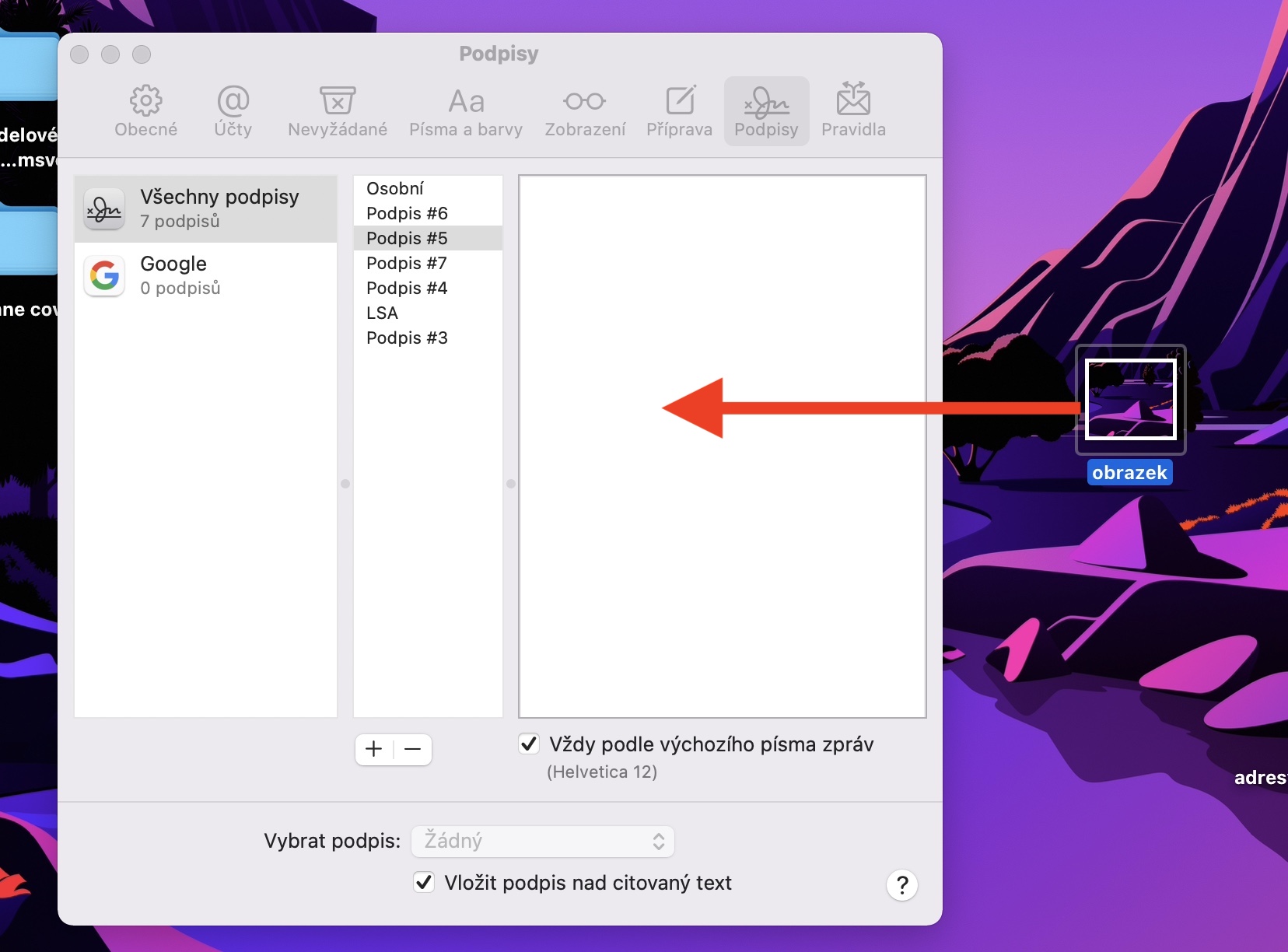
ការផ្ញើច្បាប់ចម្លងពិការភ្នែកទៅកាន់អាសយដ្ឋានជាក់លាក់
ប្រសិនបើហេតុផលមួយចំនួនដែលអ្នកមិនចង់បើកសំបុត្រដែលបានផ្ញើ អ្នកអាចមានច្បាប់ចម្លងដែលបានលាក់ផ្ញើនៅក្នុងកម្មវិធីដើម ទាំងទៅកាន់អាសយដ្ឋានដែលអ្នកកំពុងផ្ញើសារ ឬជ្រើសរើសអ្នកទទួលផ្សេងទៀត។ ប្រសិនបើអ្នកចង់ធ្វើឱ្យជម្រើសនេះសកម្ម គ្រាន់តែជ្រើសរើសនៅលើរបារខាងលើ សំបុត្រ -> ចំណូលចិត្ត, នៅក្នុងបង្អួចដែលលេចឡើងសូមចុចលើរូបតំណាង ការរៀបចំ a ធីក ជម្រើស ផ្ញើដោយស្វ័យប្រវត្តិ។ ជ្រើសរើសប្រសិនបើអ្នកចង់ឱ្យវាត្រូវបានផ្ញើ ចម្លង ឬ ច្បាប់ចម្លងដែលលាក់, បន្ទាប់មកជ្រើសរើសប្រសិនបើអ្នកចង់ផ្ញើវា។ ដល់ខ្លួនខ្ញុំ ឬទៅកាន់អាសយដ្ឋានផ្សេងទៀត។
ផ្លាស់ប្តូរកម្មវិធីសំបុត្រលំនាំដើម
ឧទាហរណ៍ ប្រសិនបើអ្នកចុចលើអាសយដ្ឋានអ៊ីមែលជាក់លាក់មួយនៅក្នុងកម្មវិធីរុករក នោះវានឹងបង្ហាញនៅក្នុងសំបុត្រដើមតាមលំនាំដើម។ ទោះយ៉ាងណាក៏ដោយ វាច្បាស់ណាស់ថាកម្មវិធីអ៊ីមែលដែលភ្ជាប់មកជាមួយនឹងមិនពេញចិត្តអ្នកគ្រប់គ្នាទេ ហើយមានអតិថិជនភាគីទីបីកម្រិតខ្ពស់មួយចំនួនទៀតសម្រាប់ macOS ។ ដើម្បីផ្លាស់ប្តូរកម្មវិធីលំនាំដើម សូមចូលទៅកាន់ សំបុត្រ នៅក្នុងរបារខាងលើ សំបុត្រ -> ចំណូលចិត្ត, និងនៅលើកាត ជាទូទៅ ជ្រើសរើសរូបតំណាង កម្មវិធីអានអ៊ីមែលលំនាំដើម។ បន្ទាប់ពីបើក បង្អួចលេចឡើង ជ្រើសរើសកម្មវិធីដែលអ្នកចង់ប្រើជាលំនាំដើម។